كشف المعنى والعارض والمحول في برنامج الأغذية العالمي [تفاصيل موثوقة]
يتم إنشاء ملفات مشروع فيلمورا وحفظها داخل البرنامج الذي يخزن جميع التفاصيل حول مشروع تحرير الفيديو. تتضمن التفاصيل المتعلقة بمشروع تحرير الفيديو ملفات الوسائط وتعديلات المخطط الزمني والانتقالات والتأثيرات والإعدادات الأخرى. ما هو امتداد الملف هذا الذي يحتوي على كل هذه المعلومات؟
سيوفر هذا المنشور تفاصيل دقيقة حول برنامج الأغذية العالمي ومعناه. بالإضافة إلى ذلك ، سيقدم دليلاً مفصلاً لعرض وتحويل برنامج الأغذية العالمي باستخدام برامج مختلفة. بدون مزيد من المناقشة ، تحقق من الأجزاء التالية.
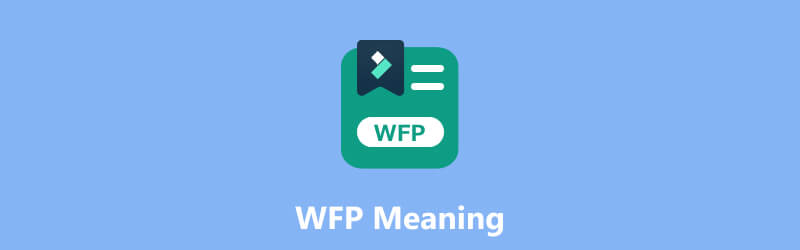
محتوى الصفحة
الجزء 1. برنامج الأغذية العالمي المعنى
عندما تعمل على مشروع فيديو في Filmora ، يمكنك حفظ تقدمك كملف مشروع. يعمل هذا الملف كحاوية تحتوي على جميع إعدادات وعناصر مشروعك. بحفظ مشروعك كملف مشروع Filmora ، يمكنك العودة إليه بسرعة لاحقًا ومتابعة التحرير أو إنشاء التغييرات حسب الحاجة.
عادةً ما يكون لملفات مشروع Filmora امتداد الملف .wfp. تم تصميمها ليتم فتحها وتحريرها في برنامج Filmora. ومع ذلك ، من الضروري ملاحظة أن ملفات المشروع هذه ليست ملفات الفيديو النهائية نفسها. بدلاً من ذلك ، فهي بمثابة مخطط لمشروع الفيديو الخاص بك ، مما يتيح لك إنشاء تعديلات وتحريرات.
ما الذي يرمز إليه برنامج الأغذية العالمي؟ إنها تعني Wondershare Filmora Project File. تحتوي هذه الملفات على معلومات المشروع ، مثل مخطط زمني مع مسار فيديو واحد أو أكثر. بالإضافة إلى ذلك ، يتضمن إعدادات المشروع ، مثل العناوين والرسوم المتحركة والانتقالات والمؤثرات الخاصة والتعديلات. يقوم بتخزين إعدادات الصوت والفيديو للمشروع ، مثل معدل البت والقناة والمشفّر ومعدل الإطارات ومعدل العينة والدقة.
من الضروري ملاحظة أن مشاريع برنامج الأغذية العالمي تحفظ الإشارات إلى ملفات الموسيقى والفيديو وليس الملف نفسه. لذلك ، يجب عليك أيضًا نسخ الملفات المرجعية لنقل مشروع.
الجزء 2. إيجابيات وسلبيات ملفات برنامج الأغذية العالمي
سيقدم هذا القسم مزايا وعيوب ملفات برنامج الأغذية العالمي. مع ذلك ، سوف تتعلم ما يمكن توقعه من ملف المشروع. دون مزيد من اللغط ، تحقق من التفاصيل التالية المقدمة.
الايجابيات
- يخزن جميع المعلومات حول مشروع تحرير الفيديو ، مثل ملفات الوسائط والمسارات الصوتية والانتقالات والتأثيرات وإعدادات التحرير.
- يقوم بتخزين إعدادات الفيديو والصوت للمشاريع ، مثل التشفير والدقة والقناة ومعدل العينة ومعدل الإطارات ومعدل البت.
- يمكن للمستخدمين حفظ عملهم وإعادة فتح المشاريع في Wondershare Filmora لمزيد من التحرير.
- إنه يمثل بشكل شامل الجدول الزمني للمشروع وجميع التعديلات المطبقة ، مما يجعله مناسبًا لمواصلة العمل في المشروع لاحقًا.
- يمكن للمستخدمين تصديره إلى تنسيقات وسائط متعددة يدعمها Filmora ، بما في ذلك MP4 و AVI و MKV و MOV و GIF و MP3.
سلبيات
- تم تصميمه فقط كملحق ملف لـ Wondershare Filmora.
- لا يمكن للمستخدمين فتح ملف مشروع Filmora أو تحريره إلى تطبيقات أو برامج أو أجهزة أخرى.
- يجب على المستخدمين تحويله إلى تنسيق ملف آخر مدعوم على نطاق واسع لتشغيله على الهواتف الذكية أو البرامج أو الأجهزة الأخرى.
- إذا قمت بتحويل هذا الملف إلى تنسيق آخر باستخدام Wondershare Filmora ، فسيكون لملف الإخراج علامة مائية مضمنة.
الجزء 3. عارض برنامج الأغذية العالمي
يتم حفظ ملفات مشروع Wondershare Filmora بامتداد الملف .wfp. لعرض برنامج الأغذية العالمي والعمل معه ، ستستخدم عادةً برنامج Wondershare Filmora. يُعرف هذا البرنامج بتوازنه بين سهولة الاستخدام والوظائف الغنية بالميزات. تشتهر بالمستخدمين الذين يتطلعون إلى إنشاء مقاطع فيديو وتحريرها دون خبرة فنية واسعة أو معرفة. يقدم نسخة مجانية مع قيود ونسخة مدفوعة تفتح الميزات المتقدمة وتزيل العلامات المائية من المخرجات المصدرة.
تم تصميم Filmora خصيصًا لفتح ملفات المشاريع التي تم إنشاؤها داخل البرنامج وتحريرها وتصديرها. من خلال فتح ملف المشروع في Wondershare Filmora ، يمكنك عرض وإجراء تغييرات على مشروع الفيديو الخاص بك. التغييرات التي يمكنك إجراؤها على مشروعك هي كما يلي: تحرير الجدول الزمني ، وإضافة ملفات الوسائط أو إزالتها ، وتطبيق التأثيرات ، وتعديل الإعدادات.
لعرض ملف مشروع فيلمورا ، اعتمد على التفاصيل التالية المقدمة:
الخطوة 1. افترض أنك قمت بالفعل بتثبيت Wondershare Filmora على جهاز سطح المكتب الخاص بك. لتبدأ ، يجب عليك فتح Wondershare Filmora على جهاز الكمبيوتر الخاص بك. بعد ذلك ، سيتم توجيهك إلى الواجهة الرئيسية للبرنامج.
الخطوة 2. توجه إلى شريط القائمة العلوي ، وانقر فوق ملف القائمة ، وحدد مشروع مفتوح.
الخطوه 3. حدد موقع ملف مشروع برنامج الأغذية العالمي الذي ترغب في عرضه وحدده.
الخطوة 4. سيفتح برنامج Filmora المشروع ، ويعرض الجدول الزمني ، وأصول الوسائط ، والتأثيرات ، والعناصر الأخرى التي أدخلتها في مشروعك.
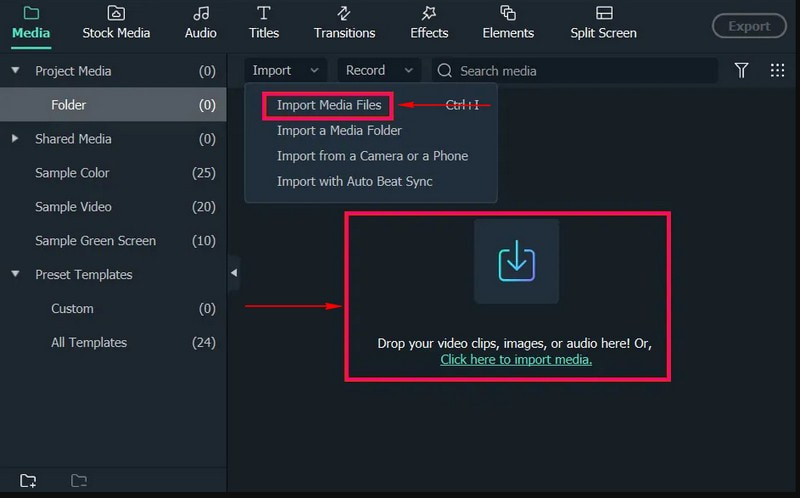
من المهم ملاحظة أن ملفات برنامج الأغذية العالمي ليس المقصود منها فتحها أو عرضها بواسطة برنامج خارجي. إنها ملكية لبرنامج Filmora ومن المفترض أن يتم فتحها وتحريرها في بيئة Filmora.
الجزء 4. أفضل محول لبرنامج الأغذية العالمي يجب ألا تفوتك
هل تبحث عن طريقة موثوقة لتحويل برنامج الأغذية العالمي إلى تنسيق ملف آخر؟ إذا كانت الإجابة بنعم ، فإننا نحمي ظهرك ؛ مسجل شاشة فيدمور إنه لك. تم تصميم هذا البرنامج لالتقاط وتسجيل أنشطة شاشة سطح المكتب. يتيح لك إنشاء تسجيلات فيديو عالية الجودة لشاشتك ، إلى جانب الصوت ، لالتقاط البرامج التعليمية ، ولعب ، وبث مقاطع الفيديو ، والمزيد. كما ذكرنا ، يمكنه تسجيل أي شيء معروض على الشاشة. لذلك ، يمكنك تسجيل مشروع ملف WFP من Filmora وحفظه في تنسيق ملف آخر يدعمه البرنامج. مثير للإعجاب ، أليس كذلك؟
يسمح لك Vidmore Screen Recorder باختيار منطقة معينة أو ملء الشاشة للتسجيل. بالإضافة إلى تسجيل الشاشة ، يمكنك تمكين صوت نظام الكمبيوتر أو الميكروفون الخارجي. باستخدام ذلك ، يمكنك تسجيل أصوات النظام أو بث الصوت عبر الإنترنت أو إضافة السرد الصوتي إلى التسجيلات. هل أنت مستعد لبدء تسجيل برنامج الأغذية العالمي من Filmora ثم حفظه بتنسيق مدعوم على نطاق واسع؟ إذا كانت الإجابة بنعم ، فاعتمد على الخطوات المقدمة.
الخطوة 1. قم بزيارة الموقع الرسمي لـ Vidmore Screen Recorder وقم بتنزيل البرنامج وتثبيته على جهاز الكمبيوتر الخاص بك.
الخطوة 2. قم بتشغيل البرنامج ، وسترى العديد من ميزات التسجيل من الواجهة الرئيسية. ميزة التسجيل الأساسية التي ستحتاجها هي آلة تسجيل الفيديو.
ملحوظة: قبل فتح ميزة التسجيل ، افتح Filmora أولاً وقم بإعداد ملف WFP الذي تريد تحويله.
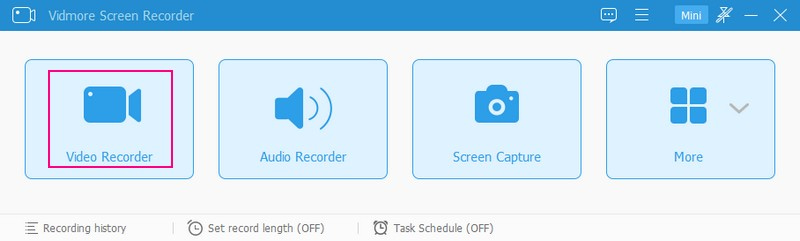
الخطوه 3. ارجع إلى Vidmore Screen Recorder وقم بتشغيل ميزة Video Recorder لبدء إجراء التسجيل. أولاً ، حدد حجم الشاشة المفضل لديك ، اعتمادًا على نافذة مشغل Filmora. هنا ، يمكنك الاختيار ممتلئ أو مخصص، تحديد منطقة ثابتة أو منطقة أو نافذة معينة.
بعد ذلك ، قم بتشغيل كاميرا ويب و ميكروفون لإضافة وجهك وصوتك إلى التسجيل. ثم قم بتشغيل صوت النظام زر لتسجيل أصوات برنامج الأغذية العالمي. عند التسوية ، انقر فوق REC زر وتشغيل ملف WFP لبدء تسجيل شاشتك.
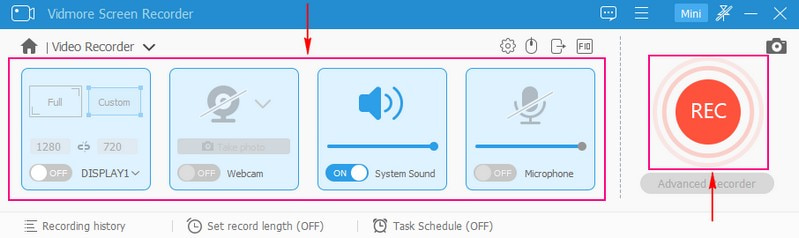
الخطوة 4. إذا كنت تريد التوقف لبعض الوقت ، فاضغط على وقفة زر. بمجرد أن ترغب في متابعة التسجيل مرة أخرى ، اضغط على استئنف زر. بمجرد تسجيل تشغيل ملف WFP ، اضغط على قف زر ملون باللون الأحمر لإنهاء التسجيل.
الخطوة الخامسة. بعد إنهاء التسجيل ، يمكنك معاينة الفيديو الملتقط من مشغل النافذة. أيضًا ، إذا كنت تريد إزالة الأجزاء غير الضرورية من الفيديو المسجل ، فيمكنك قصه. بمجرد الرضا ، حدد حفظ زر لتصدير وحفظ ملف برنامج الأغذية العالمي المسجل إلى تنسيق آخر. أخيرًا ، لقد قمت بتحويل برنامج الأغذية العالمي أو حفظه إلى تنسيق آخر تريده!
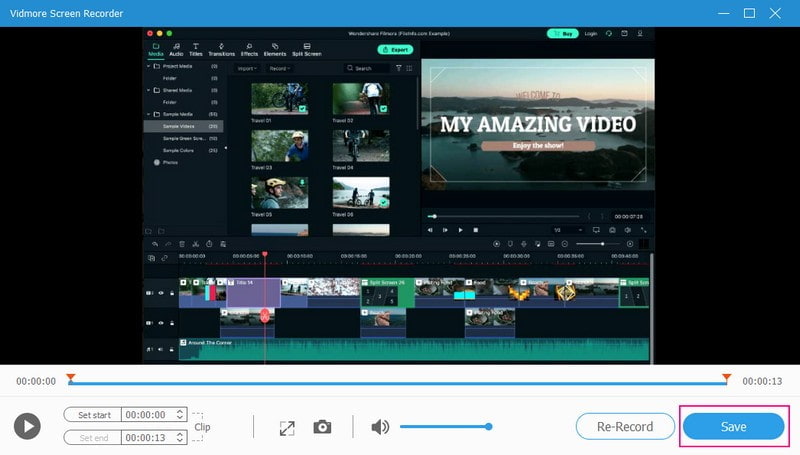
الجزء 5. أسئلة وأجوبة حول المعنى لبرنامج الأغذية العالمي
ما هو حجم ملف فيلمورا؟
يمكن أن يتراوح ملف مشروع Filmora من بضعة كيلوبايت إلى عدة ميغا بايت. ومع ذلك ، يمكن أن يكون حجم الملف أكبر بالنسبة للمشاريع الأكثر تعقيدًا مع الكثير من ملفات الوسائط عالية الدقة والتأثيرات.
كيفية تحويل برنامج الأغذية العالمي إلى تنسيق آخر في Filmora بدون علامة مائية؟
تم تصنيف Filmora إلى قسمين ، الإصدار المجاني والآخر هو الإصدار المدفوع. لذلك إذا كنت ترغب في تحويل برنامج الأغذية العالمي إلى تنسيق آخر في Filmora بدون علامة مائية ، فيجب عليك الاستفادة من الإصدار المدفوع.
كيفية تحويل برنامج الأغذية العالمي إلى تنسيق آخر بدون علامة مائية؟
البرنامج الذي يمكنك الاعتماد عليه لتحويل برنامج الأغذية العالمي إلى تنسيق آخر بدون علامة مائية هو Vidmore Screen Recorder. إنه أمر مثير للإعجاب أنه يسمح لك بتسجيل أنشطة الشاشة وحفظها بالتنسيق الذي تريده دون تضمين علامة مائية.
كيف تحفظ برنامج الأغذية العالمي بصيغة MP4 في Filmora؟
افتح مشروع Filmora ، واضغط على زر التصدير ، وحدد MP4 كتنسيق الإخراج. بناءً على رغبتك ، يمكنك تعديل خيارات التصدير المختلفة ، مثل معدل البت والجودة والدقة. بعد ذلك ، اختر مجلد الوجهة ، وابدأ في إجراء التصدير.
هل يمكنني تحرير ملف برنامج الأغذية العالمي على جهاز كمبيوتر مختلف؟
يمكنك تحرير ملفات برنامج الأغذية العالمي على جهاز كمبيوتر مختلف بمجرد تثبيت برنامج فيلمورا. انقل ملف مشروع .wfp إلى الكمبيوتر الآخر وافتحه في Filmora واستأنف تحرير مشروعك.
خاتمة
لقد تعلمت ما هو برنامج الأغذية العالمي وما هي طرق عرضها وتحويلها. يمكنك استخدام فيلمورا لعرض ملف برنامج الأغذية العالمي. إلى جانب ذلك ، يمكنك الاعتماد على Vidmore Screen Recorder لتسجيل برنامج الأغذية العالمي وحفظه في تنسيق آخر. بالإضافة إلى ذلك ، يحتوي على أدوات التعليقات التوضيحية التي يمكنك استخدامها لإضافة نص وسهام وأشكال وإبرازات إلى تسجيلاتك. فما تنتظرون؟ قم بتثبيته على جهاز الكمبيوتر الخاص بك واستمتع بالميزات التي يوفرها!


